Kolommen automatisch aanpassen met vba (met voorbeeld)
U kunt de AutoFit- methode in VBA gebruiken om de breedte van een of meer kolommen in een Excel-werkblad automatisch aan te passen.
Hier is een gebruikelijke manier om deze methode in de praktijk te gebruiken:
SubAutoFitColumns ()
Columns(" A:D ").AutoFit
End Sub
Deze specifieke macro past automatisch de breedte van elke kolom in het bereik A tot D aan, zodat deze zo breed is als nodig is om de langste cel in elke kolom weer te geven.
Het volgende voorbeeld laat zien hoe u de AutoFit- methode in de praktijk kunt gebruiken.
Voorbeeld: kolommen automatisch aanpassen met VBA
Stel dat we de volgende gegevensset in Excel hebben die informatie bevat over verschillende basketbalspelers:
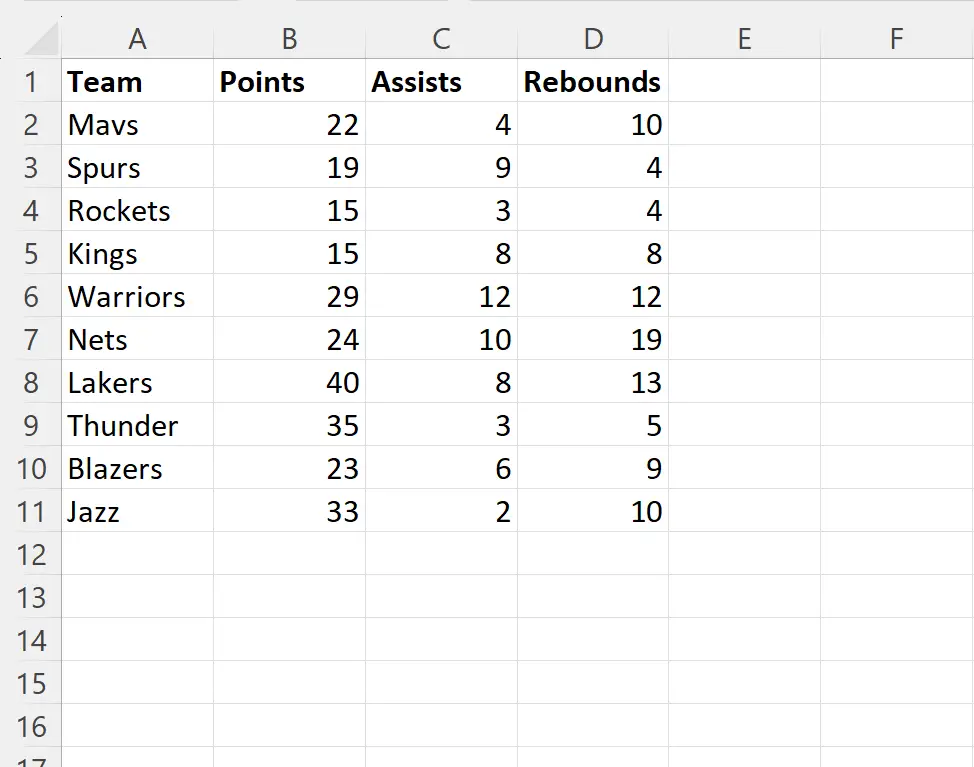
Stel dat we de breedte van elke kolom automatisch willen aanpassen van A tot D, zodat deze zo breed is als nodig is om de langste cel in elke kolom weer te geven.
We kunnen hiervoor de volgende macro maken:
SubAutoFitColumns ()
Columns(" A:D ").AutoFit
End Sub
Wanneer we deze macro uitvoeren, ontvangen we de volgende uitvoer:
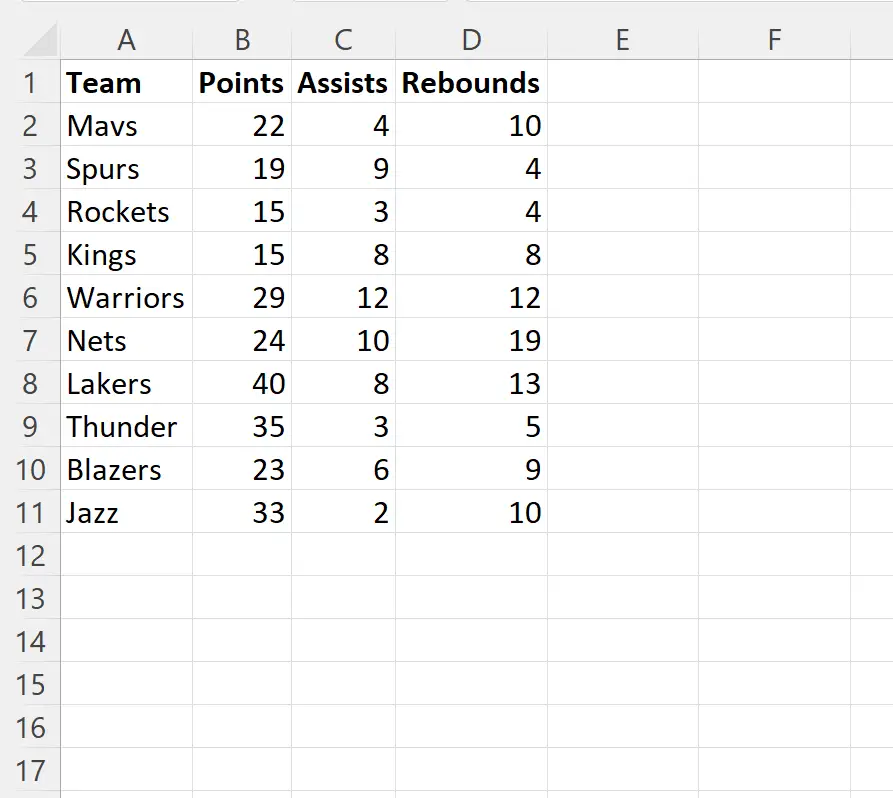
Houd er rekening mee dat de breedte van elke kolom automatisch zo breed is aangepast als nodig is om de langste cel in elke kolom weer te geven.
Houd er rekening mee dat als u elke kolom in een specifiek werkblad automatisch wilt aanpassen, u de volgende syntaxis kunt gebruiken:
SubAutoFitColumns ()
ThisWorkbook.Worksheets(" Sheet1 ").Cells.EntireColumn.AutoFit
End Sub
Deze specifieke macro past automatisch de breedte van elke kolom in Blad1 aan, zodat deze zo breed is als nodig is om de langste cel in elke kolom weer te geven.
Houd er rekening mee dat de breedte van alle kolommen zonder gegevens ongewijzigd blijft.
Let op : U kunt hier de volledige documentatie van de AutoFit- methode in VBA vinden.
Aanvullende bronnen
In de volgende tutorials wordt uitgelegd hoe u andere veelvoorkomende taken in VBA kunt uitvoeren:
VBA: het aantal gebruikte kolommen tellen
VBA: Hoe de laatst gebruikte kolom te vinden
VBA: kolommen verwijderen